Hướng dẫn tải video Facebook trên iPhone đơn giản và hiệu quả
Nội dung bài viết
Facebook, mạng xã hội hàng đầu với lượng truy cập khổng lồ, luôn mang đến những video và hình ảnh chất lượng cao. Trong bài viết này, Tripi sẽ hướng dẫn bạn cách tải video từ Facebook trên iPhone một cách dễ dàng, giúp bạn lưu giữ những khoảnh khắc đáng nhớ và thú vị từ mạng xã hội này.

1. Tận dụng phím tắt (Shortcuts) để tải video nhanh chóng
Ứng dụng Shortcuts trên iPhone là một công cụ đa năng, được nhiều nhà phát triển tận dụng để tải video và thực hiện các tính năng hữu ích khác một cách tiện lợi.
Bước 1: Tải ứng dụng Shortcuts từ cửa hàng AppStore hoặc sử dụng đường link sau:
https://apps.apple.com/us/app/shortcuts/id915249334
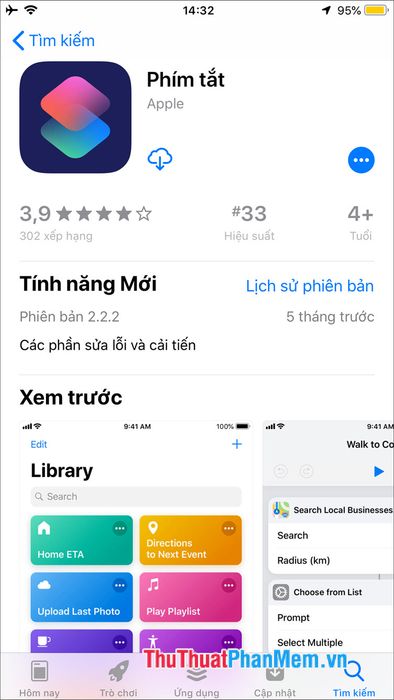
Bước 2: Sau khi cài đặt Shortcuts, hãy truy cập đường link này để tải Shortcut Facebook Download.
Tiếp theo, nhấn vào Get Shortcut (1) và chọn Mở (2).
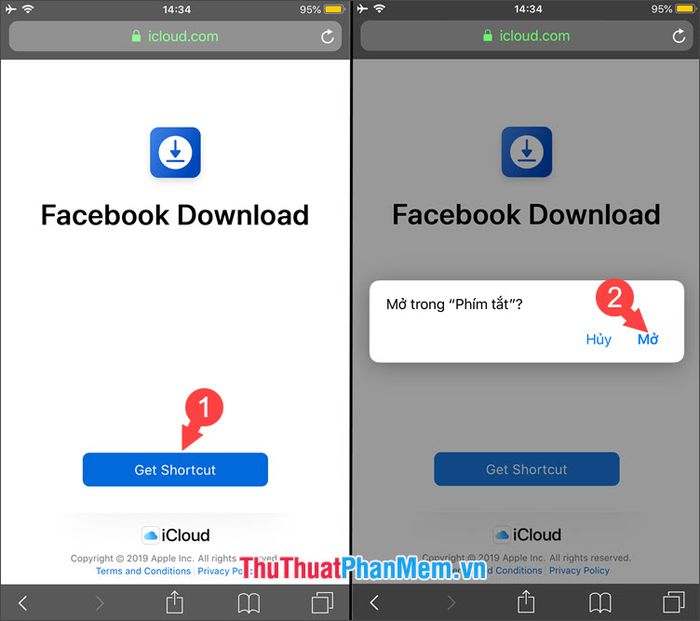
Bước 3: Khi ứng dụng Shortcut được mở, hãy chạm vào Lấy phím tắt. Lúc này, phím tắt với tên Facebook Download (được khoanh vùng đỏ) sẽ xuất hiện.

Bước 4: Mở ứng dụng Facebook, chọn video bạn muốn tải, sau đó nhấn vào nút Chia sẻ (1) => Tùy chọn khác (2).

Bước 5: Chọn Thêm (1) => gạt công tắc Phím tắt sang Bật (2) => Xong (3).
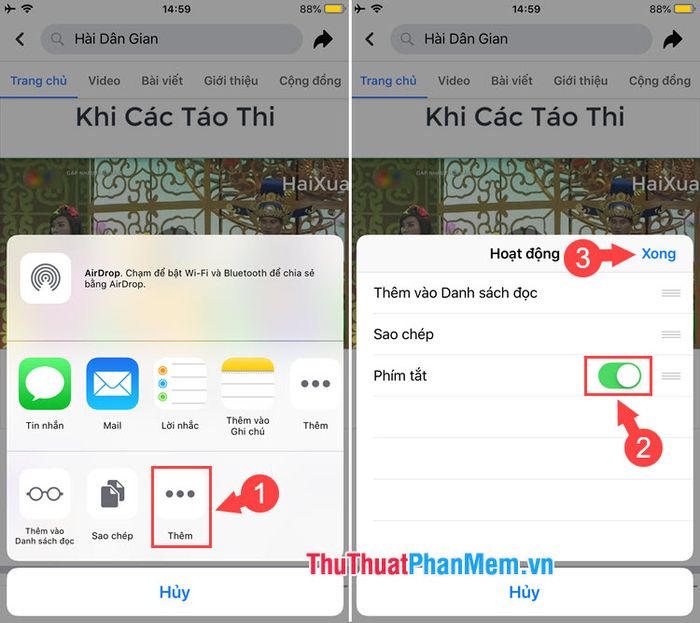
Bước 6: Nhấn vào nút Phím tắt (1) => chọn phím tắt Facebook Download (2).
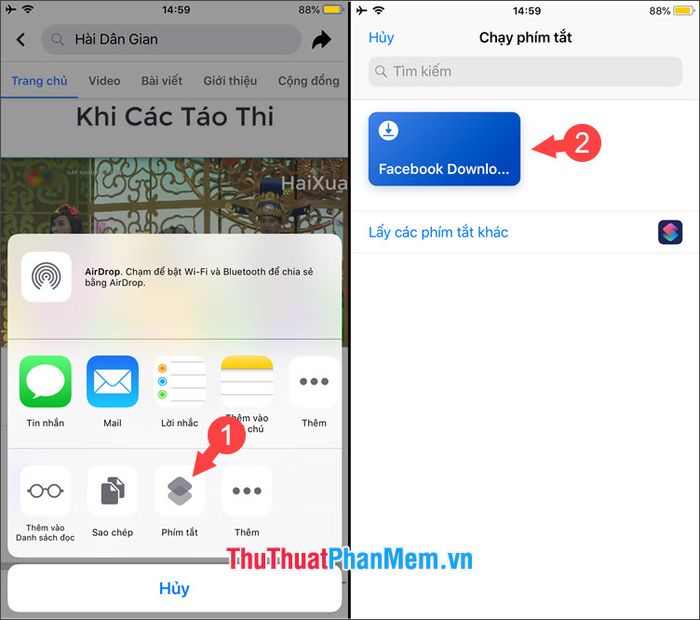
Bước 7: Khi nhận được thông báo như hình dưới, hãy chọn Chạy phím tắt (1) => đợi một lát để phím tắt xử lý và nhấn Tải video về máy (2) khi thông báo hiện lên.
Lưu ý: Phím tắt sẽ yêu cầu quyền truy cập ảnh và thông báo. Bạn cần nhấn Cho Phép để đồng ý cấp quyền cho phím tắt.
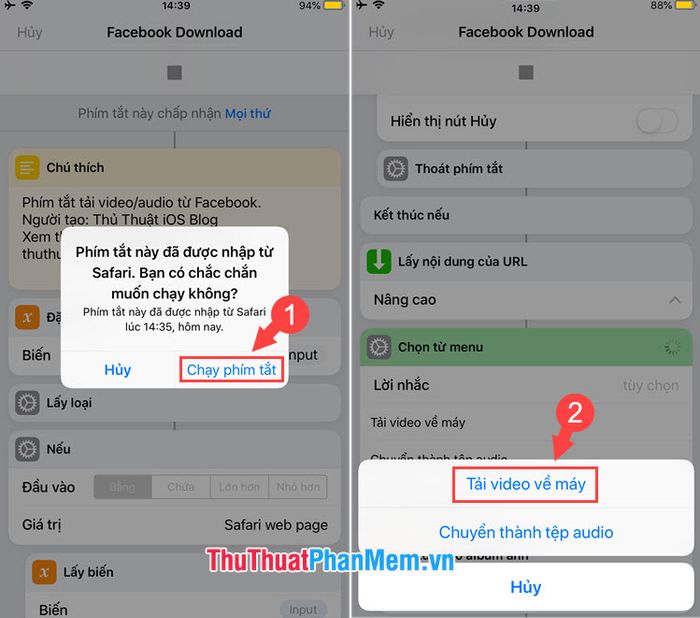
Bước 8: Khi thông báo thành công xuất hiện, hãy chạm vào thông báo (1) và mở video (2) trong Album ảnh để xem ngay.
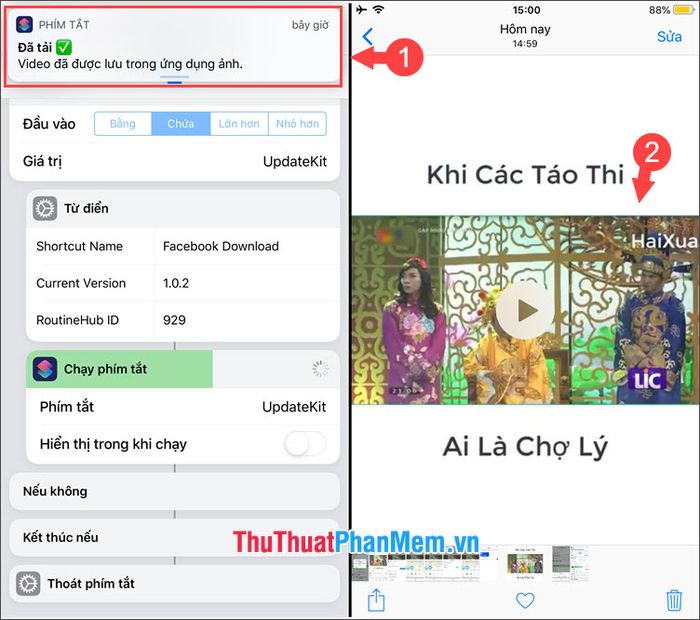
2. Tải video Facebook trên iPhone bằng phần mềm FileMaster
Bước 1: Tải ứng dụng FileMaster cho iOS tại địa chỉ: FileMaster
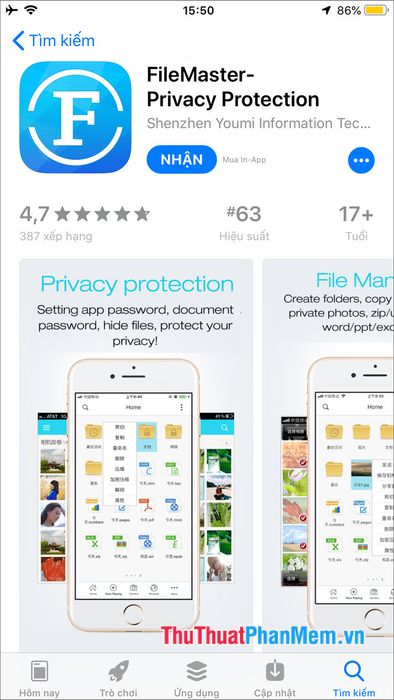
Bước 2: Mở ứng dụng Facebook, chọn video cần tải, sau đó nhấn Chia sẻ (1) => Tùy chọn khác... (2) => Sao chép (3).
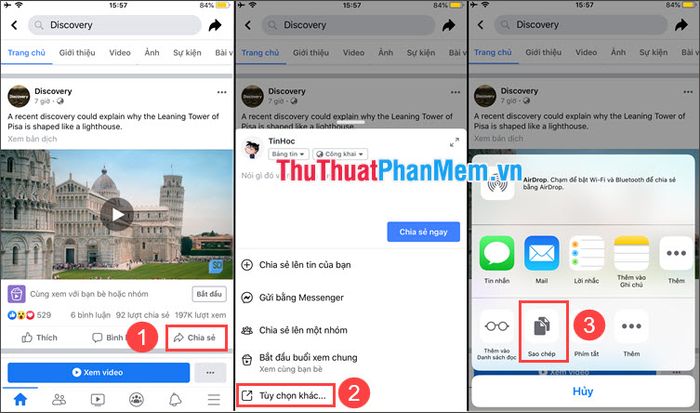
Bước 3: Mở ứng dụng FileMaster và chọn mục Browser.
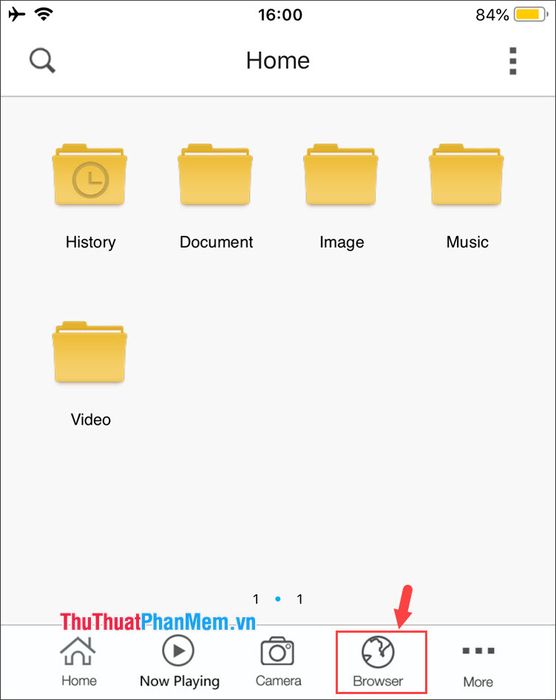
Dán link (1) vào trình duyệt, nhấn vào video cần tải (2), sau đó bấm biểu tượng đĩa mềm (3) để lưu video.

Bước 4: Đặt tên cho video và nhấn Confirm (1). Giao diện tải xuống sẽ tự động hiển thị. Để mở video đã tải, hãy nhấn vào biểu tượng kính lúp (2).
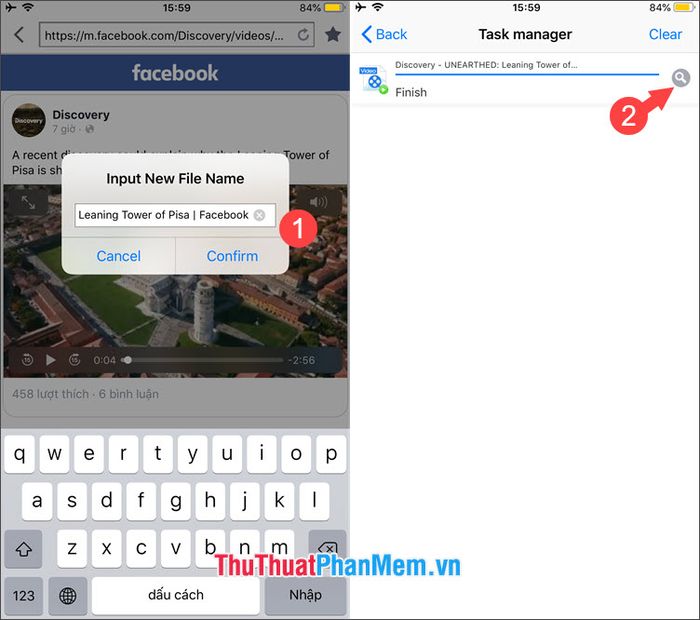
Chạm vào video để xem trực tiếp trong thư mục.
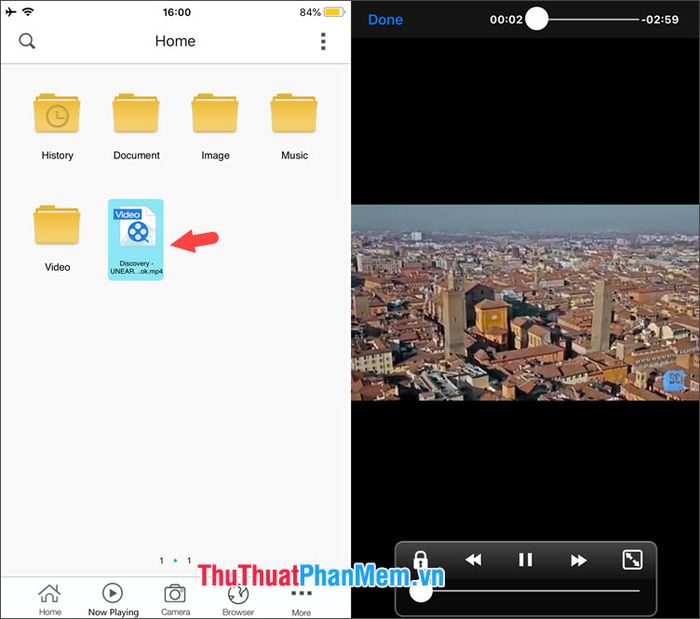
Bước 5: Nếu muốn lưu video về máy, hãy giữ video trong thư mục tải về và chọn Save to Album (1) => Cấp quyền thêm video (2) và lưu video (3).
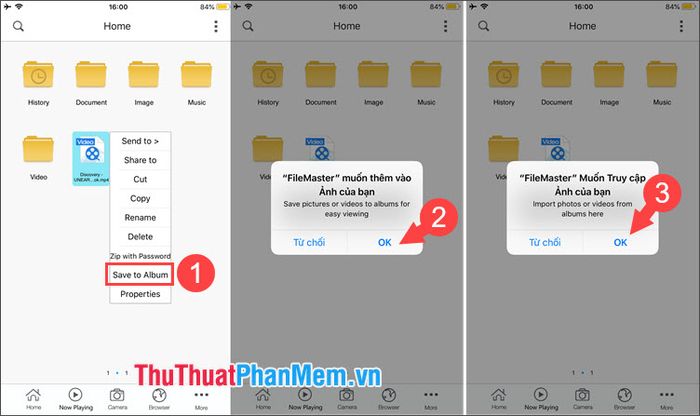
Bước 6: Sau khi lưu, mở Album ảnh để xem video như bình thường.
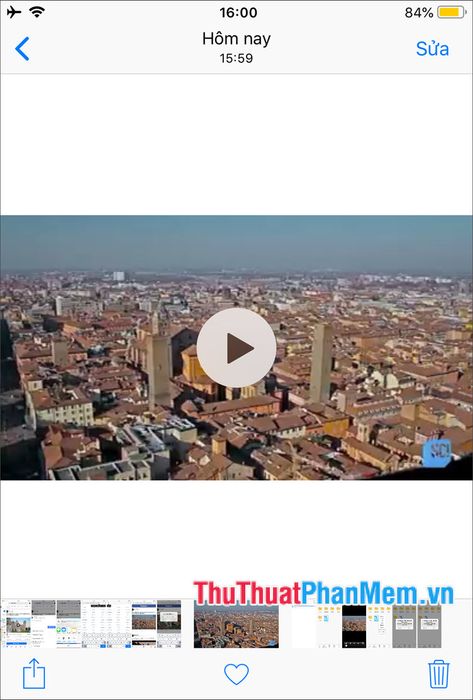
Với hai phương pháp tải video từ Facebook trên iPhone được chia sẻ trong bài viết, bạn có thể dễ dàng lưu lại những video yêu thích về thiết bị của mình và thưởng thức bất cứ lúc nào. Chúc bạn thực hiện thành công!
Có thể bạn quan tâm

Số điện thoại của nhà xe Anh Huy

Top 9 Bí quyết ăn mì gói an toàn cho sức khỏe bạn cần biết

11 Bí quyết hàng đầu để duy trì trái tim khỏe mạnh

Top 16 Nhà hàng nổi tiếng và được yêu thích nhất tại Quận 7, TP. HCM

Top 10 Quán Tôm Kho Tàu Ngon Nhất Sài Gòn


